ดูข้อมูลตาราง Dataverse for Teams ใน Power BI Desktop
คุณสามารถใช้ Power BI Desktop เพื่อดูข้อมูลจากตารางใน Dataverse for Teams สิ่งนี้ช่วยให้คุณสามารถสร้างรายงานที่ซับซ้อนเพื่อวิเคราะห์ข้อมูลจากตาราง Dataverse for Teams ของคุณ สิ่งนี้เป็นไปได้โดยใช้ตัวเชื่อมต่อใหม่ที่สามารถใช้โหมดการสืบค้นโดยตรงสำหรับข้อมูลแบบเรียลไทม์ในขณะที่บังคับใช้โมเดลการรักษาความปลอดภัย Dataverse for Teams เมื่อเข้าถึงข้อมูล นอกจากนี้ ตัวเชื่อมต่อจะแมปความสัมพันธ์โดยอัตโนมัติ
ข้อกำหนดเบื้องต้น
คุณต้องมี สิทธิ์การใช้งาน Power BI ที่เหมาะสมเพื่อสร้างและแบ่งปันรายงาน Power BI
ขั้นตอนที่ 1: รับ URL สภาพแวดล้อม
ทำตามขั้นตอนเพื่อรับ URL ของสภาพแวดล้อม Dataverse for Teams ของคุณซึ่งจำเป็นในการเชื่อมต่อจาก Power BI Desktop
เริ่ม Teams และลงชื่อเข้าใช้
ในบานหน้าต่างด้านซ้าย เลือก Power Apps จากนั้นเลือกแท็บ สร้าง
เลือกกลุ่มคนในบานหน้าต่างด้านซ้ายที่มีข้อมูลที่คุณต้องการดูใน Power BI
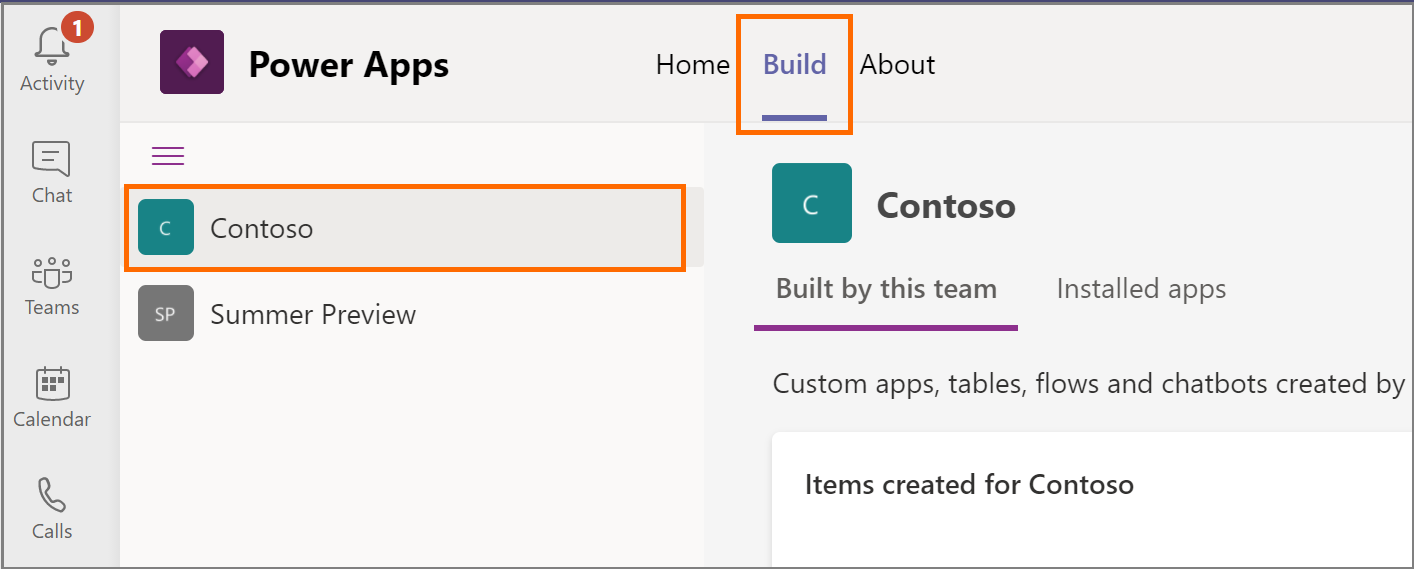
เลือกแท็บ เกี่ยวกับ แล้วเลือก รายละเอียดเซสชัน เพื่อแสดงข้อมูลรายละเอียดเซสชัน
คัดลอกค่า URL ของอินสแตนซ์ไปยัง Notepad นี่คือ URL สภาพแวดล้อมของสภาพแวดล้อม Dataverse for Team ของคุณ ตัวอย่าง:https://orga0e34f66.crm.dynamics.com/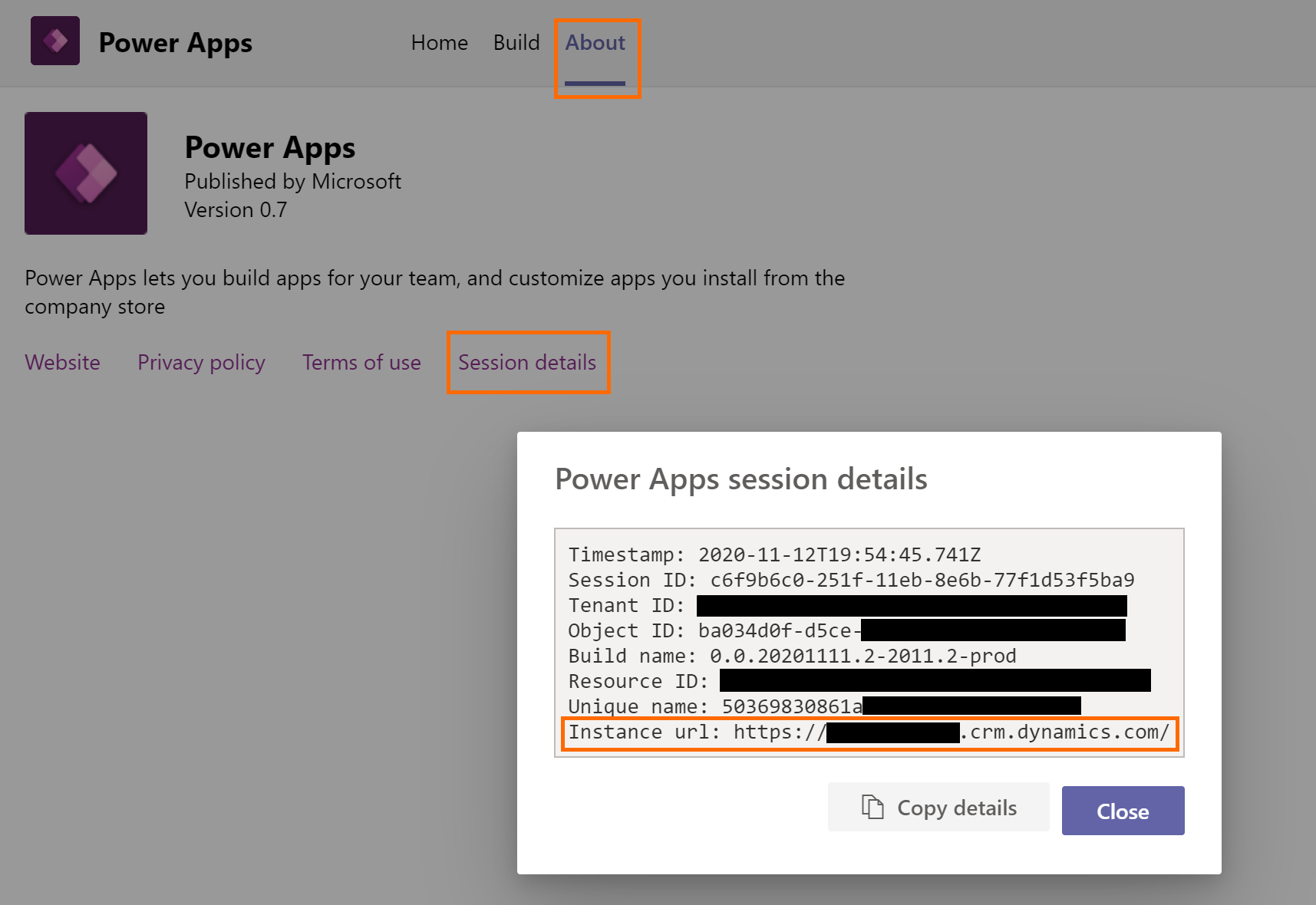
ขั้นตอนที่ 2: ดูข้อมูลตารางใน Power BI
เปิด Power BI Desktop และลงชื่อเข้าใช้ ไม่มี Power BI Desktop ใช่หรือไม่ รับทันที
เลือก รับข้อมูล
บนหน้า รับข้อมูล เลือก Power Platform > Dataverse เลือก เชื่อมต่อ
อ่านข้อความปฏิเสธความรับผิดชอบตัวอย่าง และจากนั้นเลือก ดำเนินการต่อ
ในหน้าถัดไป ระบุ URL สภาพแวดล้อมที่คุณคัดลอกไว้ก่อนหน้านี้ ตรวจสอบให้แน่ใจว่าคุณนำ
https://ออกและต่อท้าย/จาก URL ดังนั้นในกรณีนี้ คุณจะเพิ่มorga0e34f66.crm.dynamics.com
เลือกโหมดการเชื่อมต่อข้อมูลและเลือก ตกลง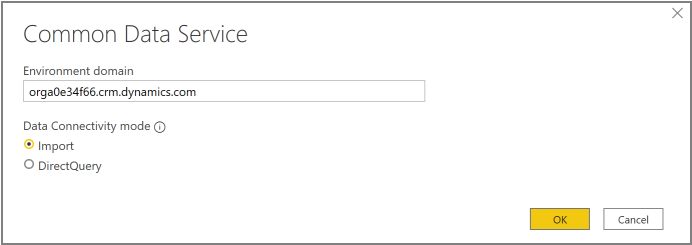
ในหน้าถัดไป เลือก เข้าสู่ระบบ คุณจะได้รับแจ้งให้ระบุข้อมูลประจำตัวของคุณเพื่อเข้าสู่ระบบ Dataverse for Teams ของคุณ ระบุข้อมูลประจำตัวของคุณและส่ง
เมื่อเข้าสู่ระบบสำเร็จ ปุ่ม เชื่อมต่อ จะพร้อมใช้งาน เลือก เชื่อมต่อ
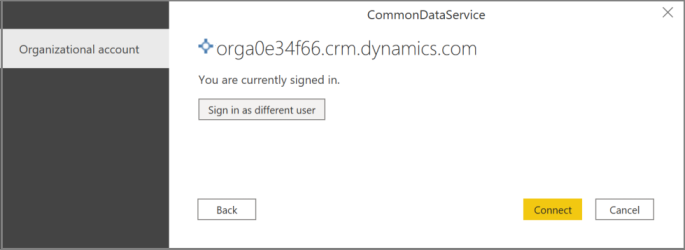
สภาพแวดล้อมปรากฏขึ้นในหน้าต่าง Power BI Desktop ระบบนำทาง ขยายเพื่อดูตารางที่มีให้วิเคราะห์ เลือกตารางเพื่อดูข้อมูล
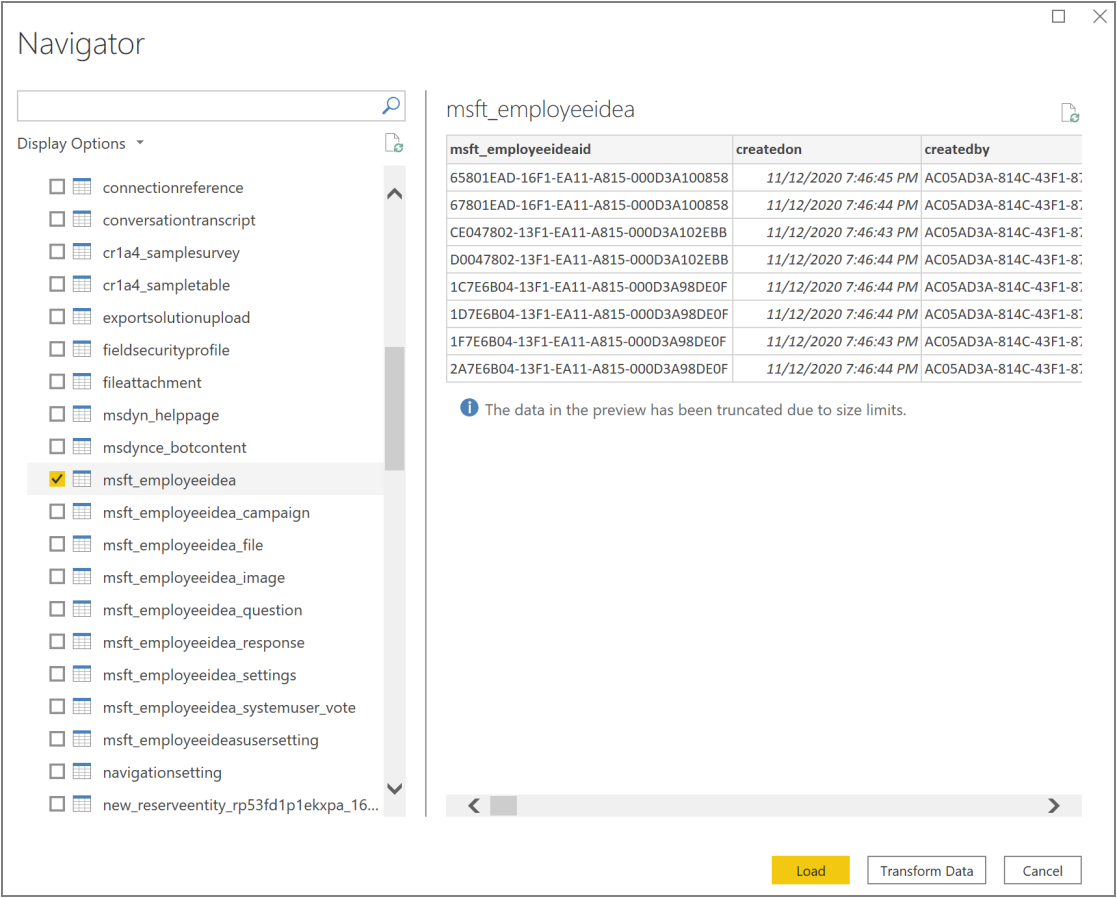
ดูข้อมูลเพิ่มเติมเกี่ยวกับการทำงานด้วย Power BI Desktop ดูที่ เริ่มต้นใช้งานด้วย Power BI Desktop
ดูเพิ่มเติม
ดูข้อมูลตาราง Dataverse ใน Power BI Desktop (ตัวอย่าง)
คำถามที่ถามบ่อยของ Dataverse for Teams
หมายเหตุ
บอกให้เราทราบเกี่ยวกับภาษาที่คุณต้องการในคู่มือ ทำแบบสำรวจสั้นๆ (โปรดทราบว่าแบบสำรวจนี้เป็นภาษาอังกฤษ)
แบบสำรวจนี้ใช้เวลาทำประมาณเจ็ดนาที ไม่มีการเก็บข้อมูลส่วนบุคคล (คำชี้แจงสิทธิ์ส่วนบุคคล)